إنشاء قواعد البيانات | الوحدة الثانية | الدرس الأول
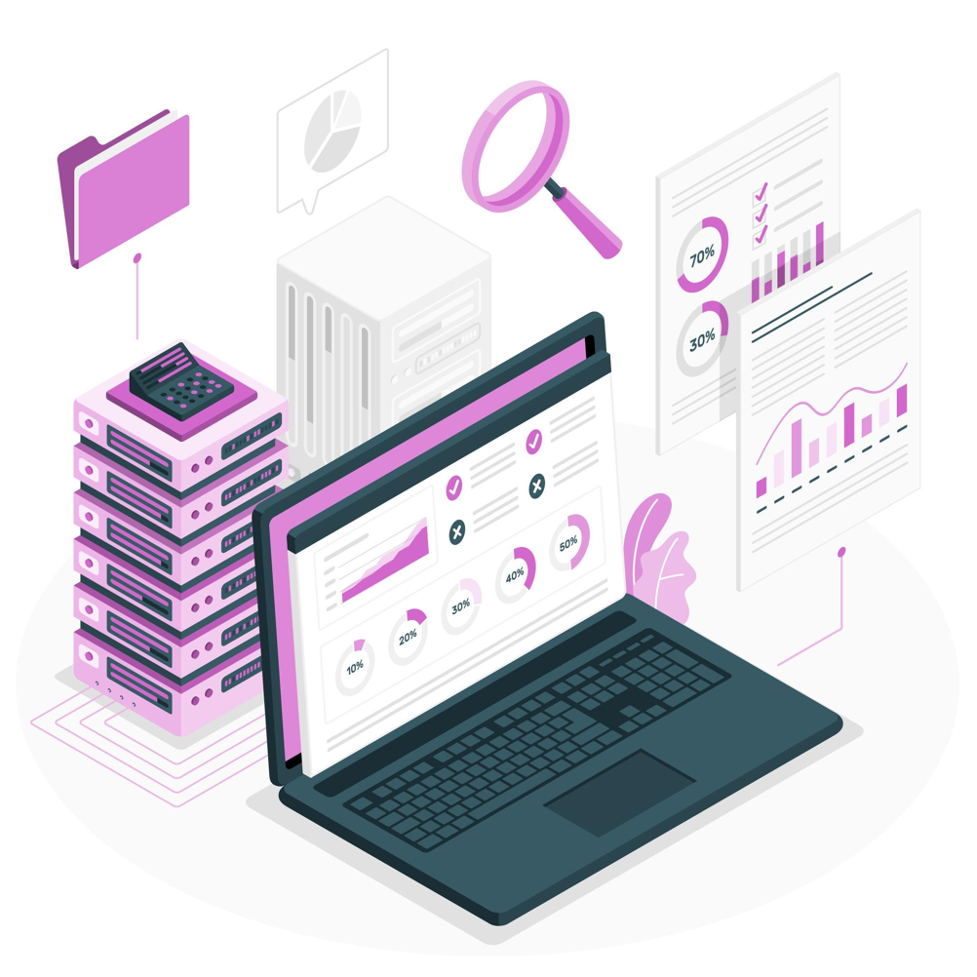
إنشاء قواعد البيانات هو عنوان الدرس الأول من الوحدة الثانية التي تحمل اسم “قواعد البيانات” في الفصل الدراسي الأول من مقرر “ثالث متوسط”.
ستتعرف في هذا الموضوع على مفهوم قاعدة البيانات (Database)، ومجالات استخدامها، ومزاياها، ومراحل بنائها وإنشائها باستخدام برنامج مايكروسوفت أكسس (Microsoft Access)، وإضافة الجداول، والتعرُّف على أنواع البيانات بداخلها، وخصائص الحقول (Field Properties)، بالإضافة لمعرفة المفتاح الأساسي (Primary Key)، وإنشاء علاقات بين الجداول، وإضافة السجلات في الجدول، وإنشاء النماذج للجداول.

لذا قم بقراءة نواتج التعلُّم بعناية، ثم أعد قراءتها وتأكَّد من تحصيل كافة محتوياتها بعد انتهائك من دراسة الموضوع.
نواتج التعلُّم
- معرفة مفهوم قاعدة البيانات، ومكوناتها.
- معرفة ماهية نظام إدارة قاعدة البيانات (DBMS) ومميزاته.
- معرفة مجالات استخدام قاعدة البيانات.
- معرفة مزايا استخدام قاعدة البيانات.
- معرفة مراحل بناء قاعدة البيانات.
- إنشاء قاعدة بيانات باستخدام برنامج مايكروسوفت أكسس.
- إنشاء الجداول في قاعدة البيانات.
- التمييز بين أنواع البيانات في قواعد البيانات.
- معرفة ماهية الحقل المطلوب وتعيين خاصية مطلوب للحقل.
- معرفة خصائص الحقل.
- إضافة المفتاح الأساسي لجدول قاعدة البيانات.
- التمييز بين أنواع العلاقات، وإنشاء علاقات بين الجداول.
- إضافة السجلات في جدول قاعدة البيانات.
- إنشاء النماذج لجدول قاعدة البيانات.
هيا لنبدأ!
مقدمة – إنشاء قواعد البيانات
تزداد الحاجة إلى تخزين البيانات واسترجاعها بكفاءة وسرعة في العديد من الجهات التجارية والحكومية والخدمية، كالبنوك والمستشفيات والمدارس والمتاجر وغيرها، وتستعين هذه الجهات بقواعد البيانات لتغطية هذه الحاجة.

قاعدة البيانات
ما هي قاعدة البيانات؟
هي مجموعة من البيانات المُخزَّنة بشكل منظم ومترابط يُسمح بالوصول إليها وتعديلها وإدارتها بسهولة.
على سبيل المثال، يَستخدِم بائع التجزئة عبر الإنترنت قاعدة بيانات (Database) لتخزين جميع معلومات عملائه، بما في ذلك طلباتهم وعناوين الشحن، وتفاصيل الدفع بطريقة منظَّمة، ومترابطة تسمح بسهولة الوصول والتعديل والإدارة.

لمعرفة المزيد من المعلومات عن قواعد البيانات، قم بالاطّلاع على الرابط التالي:
نظام إدارة قواعد البيانات
نظام إدارة قواعد البيانات (Database Management System – DBMS) هو برنامج مصمَّم لإنشاء قواعد البيانات وإدارتها، ويعمل كواجهة بين قاعدة البيانات والتطبيقات أو المُستخدِم الأخير لتسهيل الوصول للمعلومات في قاعدة البيانات واسترجاعها ومعالجتها.
وتتميز نظم إدارة قواعد البيانات بالسرعة العالية في تخزين البيانات واستعادتها بكل سهولة ومعالجتها مهما كان حجمها أو كميتها، مع المحافظة على البيانات بمنع أي محاولة وصول لمُستخدِمين غير مصرَّح لهم، بالإضافة إلى توفر النَسخ الاحتياطي للبيانات لحمايتها من الضياع في حال حدوث خلل أو عُطل مفاجئ في النظام.

لمعرفة المزيد من المعلومات عن نظام إدارة قواعد البيانات، قم بالاطّلاع على الرابط التالي:
مكونات قاعدة البيانات
تحتوي قاعدة البيانات على جدول أو أكثر، ويتكوَّن من الآتي:

إنشاء قواعد البيانات

مجالات استخدام نظم قواعد البيانات
يتم استخدام نظم قواعد البيانات في معظم مجالات الحياة وفي جميع المؤسسات الصغيرة والكبيرة، خاصةً تلك التي تعتمد على كميات كبيرة من البيانات والتي تحتاج إلى إدارة قوية وتنظيم محكم، ومن أمثلة المؤسسات التي تَستخدِم قواعد البيانات:
- المؤسسات التعليمية
يتم استخدام قواعد البيانات لحفظ سجلات الطلبة في المدارس والجامعات، وتتكوَّن من عدد من الملفات أو الجداول، مثل:
- ملف الاختبارات: الذي يحتوي عدد من الحقول، مثل: رقم الاختبار، ورقم الطالب، ودرجة الطالب وغيرها.
- ملف الطلبة: الذي يحتوي عدد من الحقول، مثل: رقم الطالب، والاسم، وتاريخ الميلاد وغيرها.
- المستشفيات والمراكز الصحية
يتم استخدام قاعدة البيانات لحفظ سجلات المرضى في المستشفيات والمراكز الصحية، حيث تحتوي على ملفات المرضى، وملفات الأطباء، وملفات الأجهزة الطبية وغيرها.
- الدوائر الحكومية
كإدارة المرور مثلًا حيث تحتوي قاعدة بياناتها على عدد من الملفات والجداول، مثل: ملف السيارات وملف الحوادث.
- البنوك
تَستخدِم البنوك قواعد البيانات لحفظ بيانات عملائها، مثل: معلوماتهم الشخصية، وودائعهم وحساباتهم البنكية.
- شركات التجارة الإلكترونية
تَستخدِم قواعد البيانات لإدارة كتالوجات المنتجات، وطلبات العملاء، ومعلومات الشحن.

إنشاء قواعد البيانات

يعرض المُخطَّط الآتي مراحل بناء قاعدة بيانات مدرسة:

مرحلة تصميم قاعدة البيانات
تبدأ عملية بناء قاعدة البيانات بعد جمع وتحليل المتطلبات من المُستخدِمين، ولتوضيح ذلك: افترض أنه لديك متطلبات المُستخدِم بالفعل، بعد ذلك عليك البدء بالتخطيط الجيد لتصميم قاعدة البيانات على الورق، حيث ينبغي أن يوضح التصميم كيفية تجميع وربط بيانات الحقول في الجداول ليسهِّل عليك الحصول على المعلومات التي تحتاجها ويوفر عليك الكثير من الوقت.
يوضح المُخطَّط الآتي الجداول والحقول في قاعدة بيانات الطلبة:
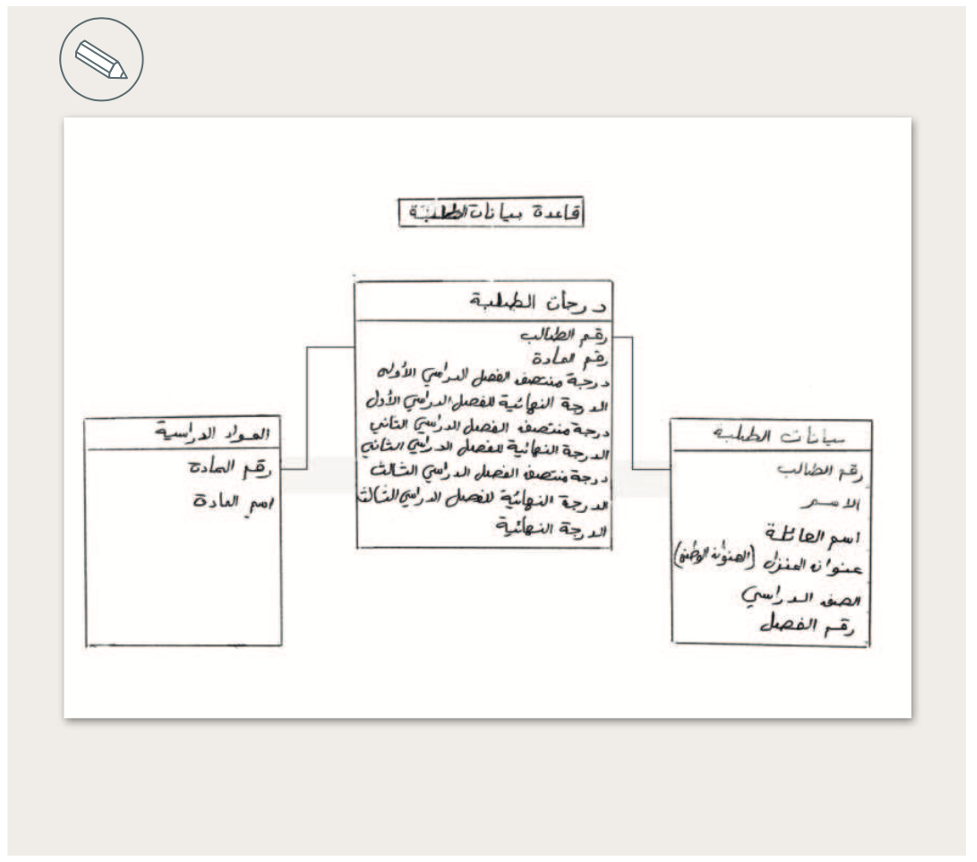
إنشاء قاعدة البيانات
لإنشاء قاعدة بيانات خاصة بدرجات الطلبة في مدرستك؛ ستستخدم برنامج مايكروسوفت أكسس (Microsoft Access) وستلاحظ أثناء العمل بعض التشابه بين برنامج مايكروسوفت أكسس وبرنامج مايكروسوفت إكسل (Microsoft Excel) الذي درسته في السنوات السابقة، ولكن الفرق الرئيس بين البرنامجين يتمثّل في الإمكانيات التي يتيحها مايكروسوفت أكسس من إنشاء جداول متعددة ومرتبطة بعلاقات، وفي الأدوات المختلفة لاسترجاع البيانات وإدارتها وعرضها والمتمثّلة في الاستعلامات والتقارير وغيرها، حيث سترى ذلك بالتفصيل في الصفحات الآتية.
ابدأ الآن بإنشاء قاعدة بيانات جديدة.
لفتح برنامج مايكروسوفت أكسس وإنشاء قاعدة البيانات:
- اضغط زر بدء (Start).
- مرر الشريط الجانبي للأسفل وصولًا للتطبيقات.
- ثم اضغط على أكسس (Access).
- سيفتح برنامج مايكروسوفت أكسس (Microsoft Access).
- من قائمة جديد (New) اختر قاعدة بيانات فارغة (Blank Database).
- من نافذة قاعدة بيانات فارغة (Blank Database)، وفي صندوق الاسم، اكتب اسمًا لقاعدة البيانات الجديدة، على سبيل المثال عينة1.
- اضغط على إنشاء (Create).
- سيتم إنشاء قاعدة بيانات جديدة.
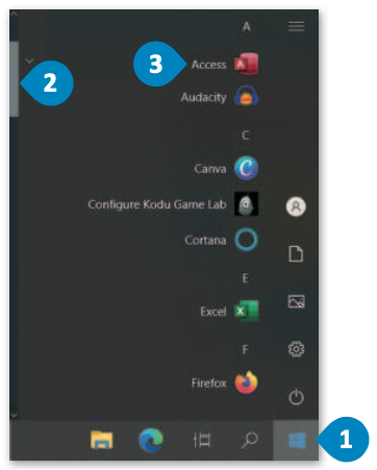
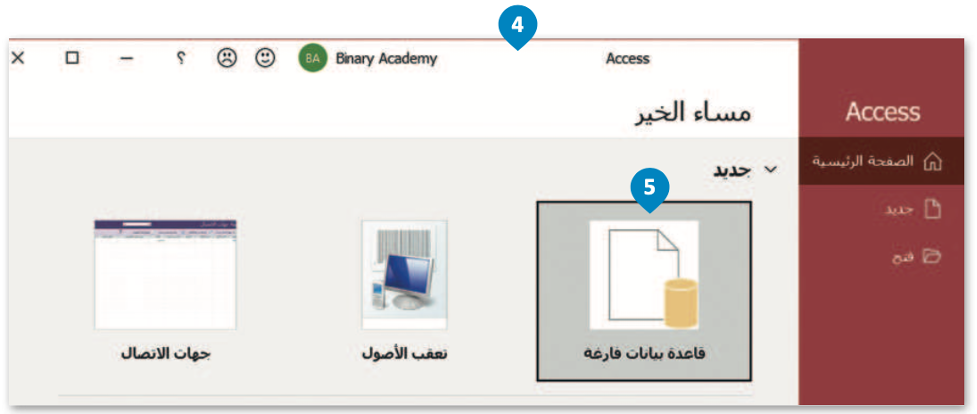
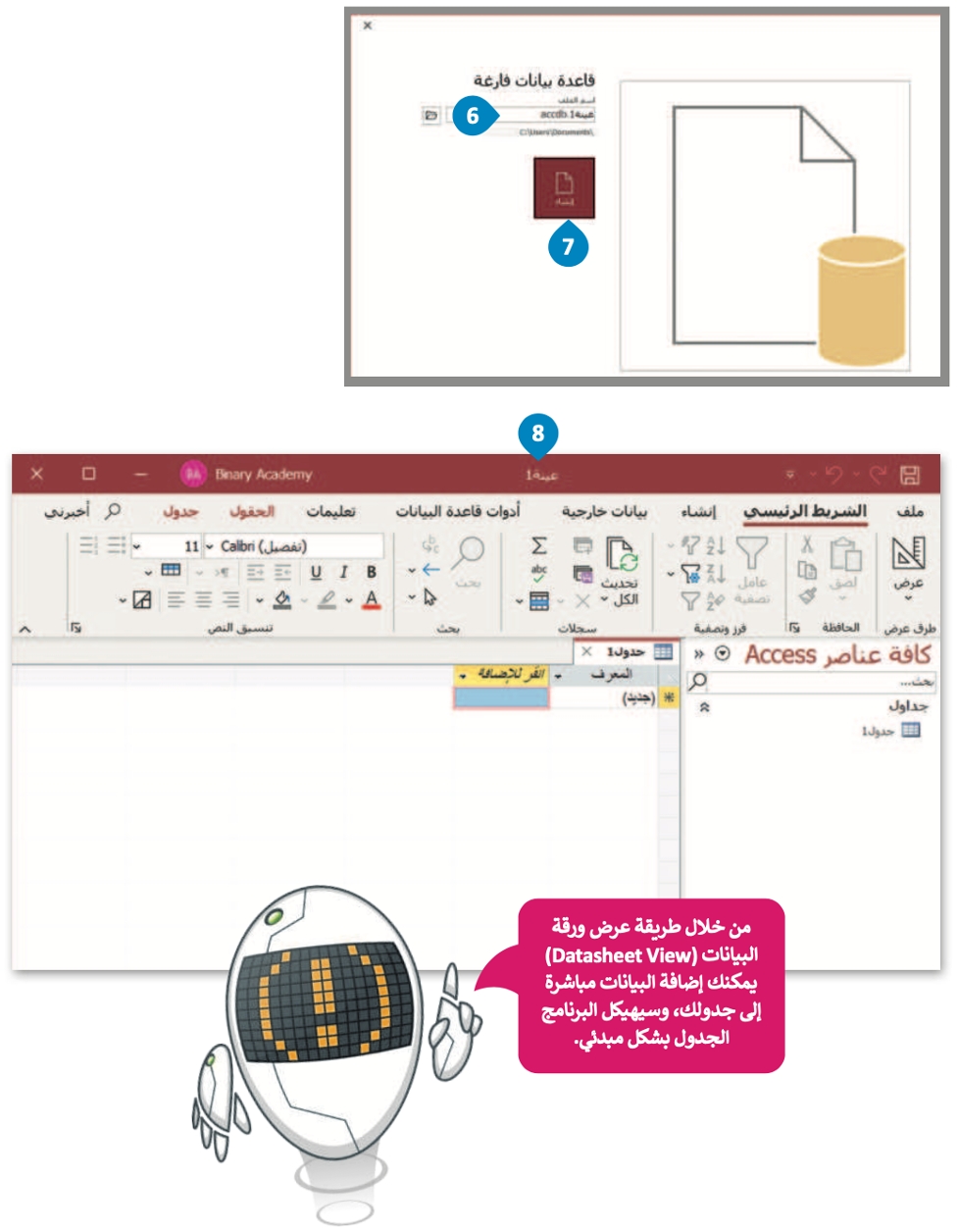
الجداول
يوفر استخدام الجداول (Tables) في قاعدة البيانات العديد من المزايا، بما في ذلك التنظيم والمرونة، والكفاءة، وتكامل البيانات، والأمان.
توفر الجداول طريقة منظمة وقابلة للتخصيص لتخزين البيانات، وضمان دقتها واتساقها، وتمكين المُستخدِمين من التحكُّم في الوصول إلى المعلومات الحساسة أو السرية.
من خلال استخدام الجداول، يمكِن للمُستخدِمين إدارة وتحليل كميات كبيرة من البيانات بشكل فعال.
إنشاء الجدول
بعد إنشاء قاعدة البيانات فإن مايكروسوفت أكسس يعرض جدولًا فارغًا تحت اسم جدول1 (Table1).
استخدم طريقة عرض التصميم (Design View) لإنشاء الجدول، ويمكِنك التبديل إلى طريقة عرض ورقة البيانات (Datasheet View) لإدخال البيانات.
لإنشاء الجدول باستخدام طريقة عرض التصميم (Design View):
- من علامة تبويب الشريط الرئيسي (Home)، ومن مجموعة طرق عرض (Views)، اضغط على عرض (View)، ثم اختر من القائمة المنسدلة طريقة عرض التصميم (Design View).
- في نافذة حفظ باسم (Save As)، اكتب اسمًا لجدولك.
- ثم اضغط على موافق (OK).
- في عمود اسم الحقل، اكتب اسم كل حقل في جدولك.
- ومن قائمة نوع البيانات (Data Type) اختر نوع البيانات.
- اكتب بقية أسماء الحقول واختر نوع البيانات المناسب لكل منها.
- اضغط على زر حفظ (Save).
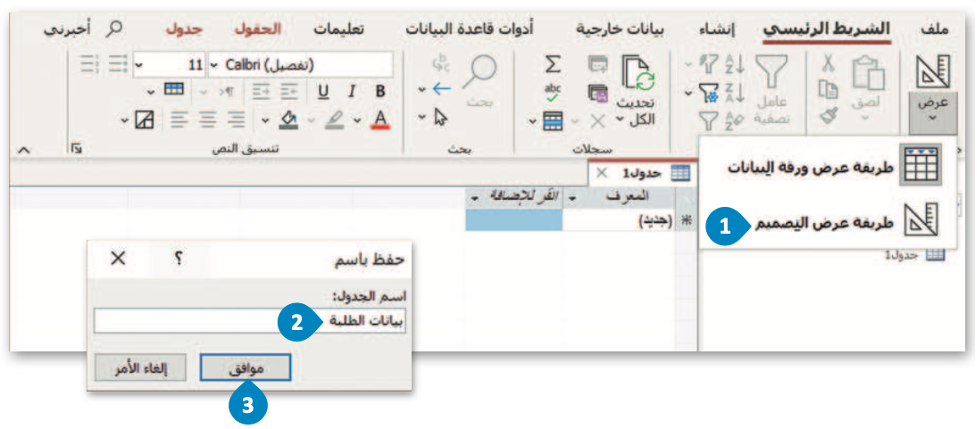
معلومة
يمكِنك إنشاء جدول جديد في أي وقت وذلك إما باستخدام طريقة عرض ورقة البيانات (Datasheet View) أو طريقة عرض التصميم (Design View)، وبشكل عام يمكِنك القيام بمعظم الأمور باستخدام كلتا الطريقتين.
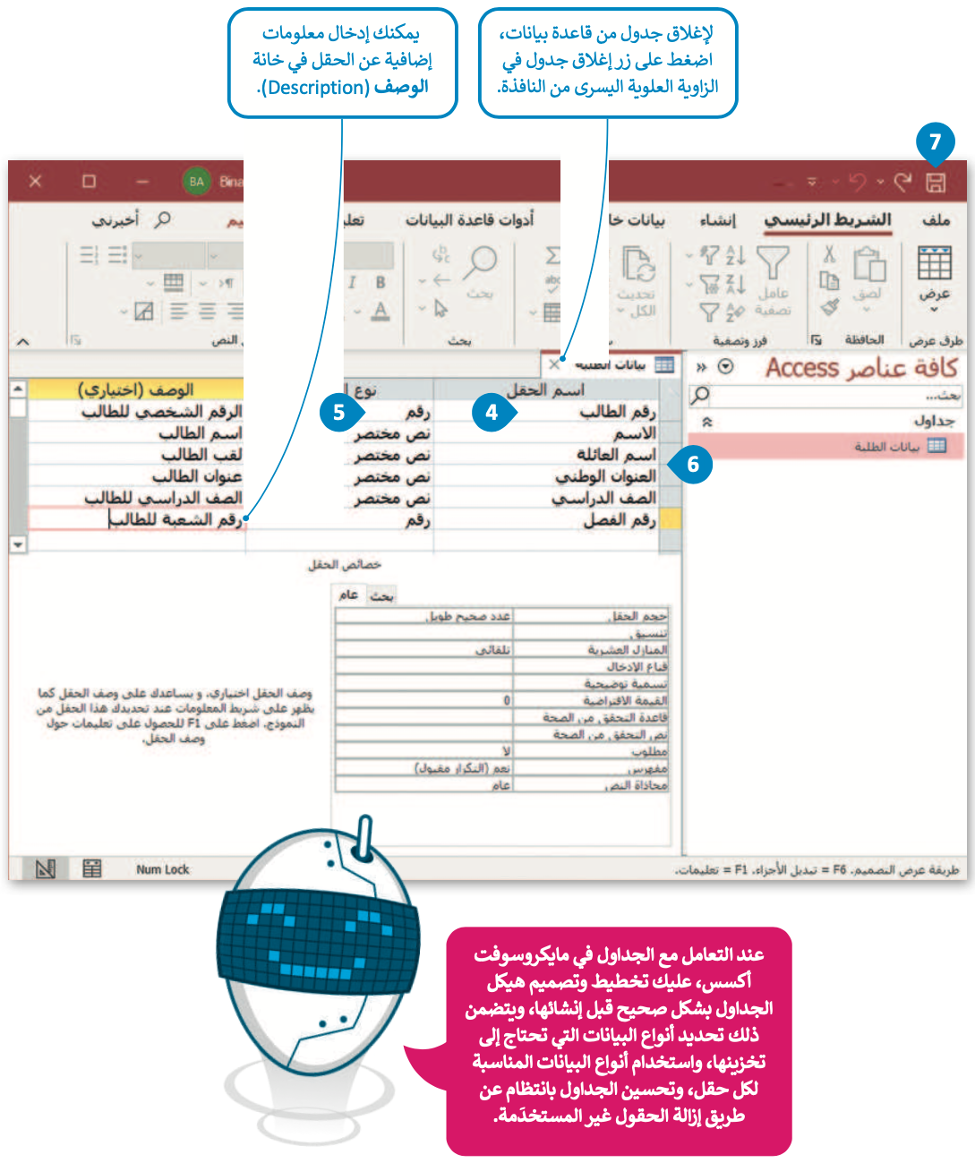
بإمكانك مراجعة محتوى موضوع “إنشاء قواعد البيانات” من بدايته وحتى نهاية هذا القسم، من خلال الرابط التالي:
أنواع البيانات
في مايكروسوفت أكسس، نوع البيانات (Data Type) هو تصنيف يحدِّد نوع البيانات التي يمكِن تخزينها في حقل أو عمود من الجدول.
يحتوي كل نوع بيانات على مجموعة معيَّنة من الخصائص التي تحدِّد كيفية تخزين البيانات وعرضها ومعالجتها.
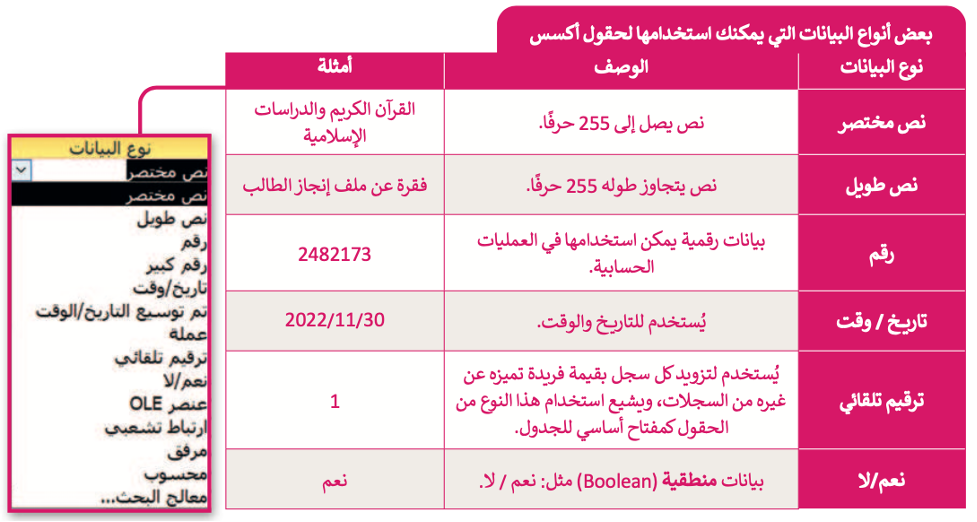
خصائص الحقل
بعد إنشاء الحقل (Field) يمكِنك تحديد خصائصه والتي تختلف حسب نوع الحقل.
توجد نافذة خصائص الحقل (Field Properties) أسفل المساحة المخصصة لإنشاء الحقول في نافذة طريقة عرض التصميم (Design View).
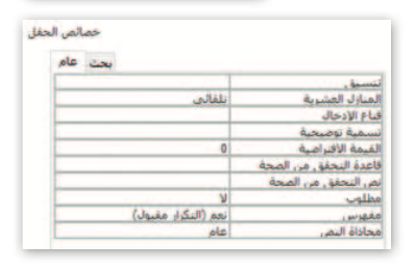
لتتعرف على خصائص حقل من نوع “رقم كبير”:
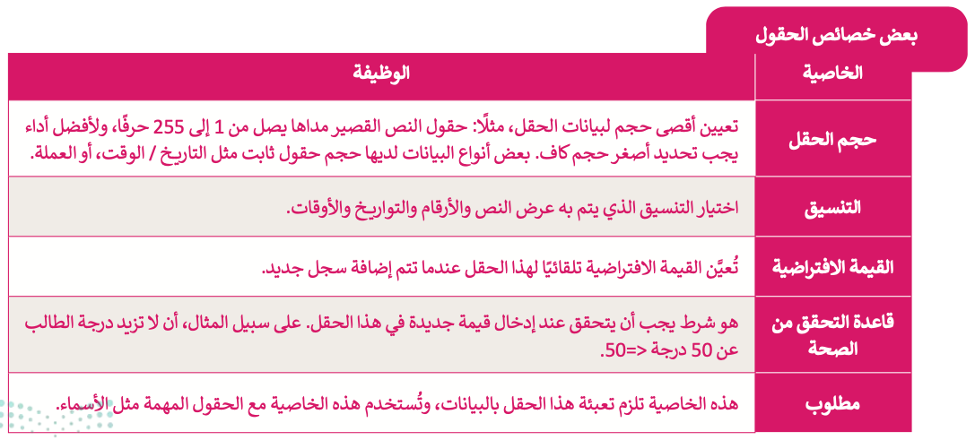
الحقل المطلوب
الحقل المطلوب هو حقل يجب إكماله بقيمة قبل التمكُّن من حفظ السجل، وبشكل أساسي فإن الحقل المطلوب هو حقل لا يمكِن تركه فارغًا، وعند إنشاء جدول في مايكروسوفت أكسس، يمكِنك تحديد الحقول المطلوبة عن طريق تحديد الخاصية مطلوب (Required) إلى نعم (Yes) في تلك الحقول، ويمكِن أن يكون فرض الحقول المطلوبة مفيدًا لضمان تكامل البيانات ومنع الأخطاء أو التناقضات في قاعدة البيانات.
إذا حاول المُستخدِم حفظ سجل دون إكمال الحقل المطلوب، فسيعرض مايكروسوفت أكسس رسالة خطأ ويمنع حفظ السجل حتى يتم إكمال الحقل المطلوب.
لتعيين خاصية مطلوب (Required) للحقل:
- افتح جدول بيانات الطلبة باستخدام طريقة عرض التصميم (Design View).
- حدِّد الحقل الذي تريد أن يكون له قيمة إلزامية، على سبيل المثال الاسم.
- في جزء خصائص الحقل (Field Properties) ومن علامة التبويب عام (General)، عيِّن الخاصية المطلوبة إلى نعم (Yes).
- من علامة التبويب تصميم (Design) ومن مجموعة طرق عرض (Views)، اضغط على عرض (View) وحدِّد طريقة عرض ورقة البيانات (Datasheet View).
- من مربع الحوار قم بحفظ الجدول أولًا (You must first save the table) اضغط على نعم (Yes).
- يظهر الجدول بطريقة عرض ورقة البيانات (Datasheet View).
- إذا حاولت إضافة سجل دون تعبئة الحقل الاسم، فسيظهر مربع الحوار يجب إدخال قيمة في الحقل “بيانات الطلبة.الاسم” (You must enter a value in the table “Student data.Name”)، وسيطلب منك إدخال قيمة في حقل الاسم وإلا فلن تتمكن من المتابعة.
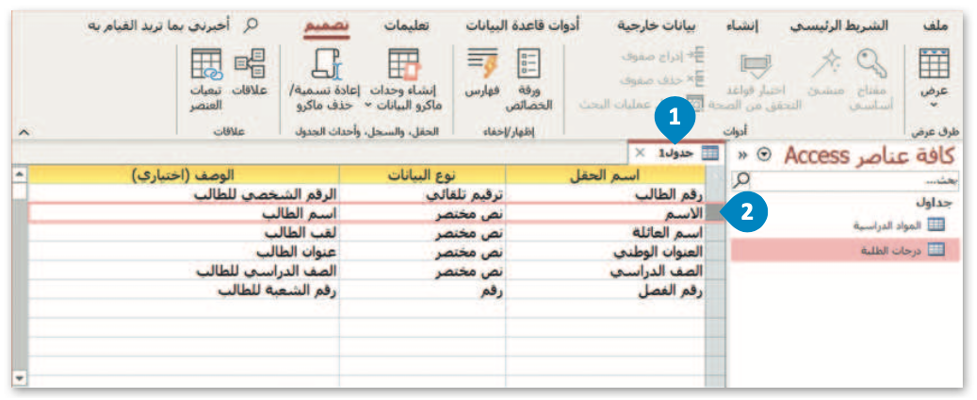
معلومة
إذا حدّدت خاصية مطلوب (Required) إلى نعم (Yes) لحقل في جدول يحتوي على سجلات، سيمنحك برنامج أكسس خيار التحقُّق مما إذا كان الحقل له قيمة في جميع السجلات الموجودة، وبغض النظر عما إذا كنت تقبل هذا الخيار ستتطلَّب السجلات الجديدة قيمة لهذا الحقل.
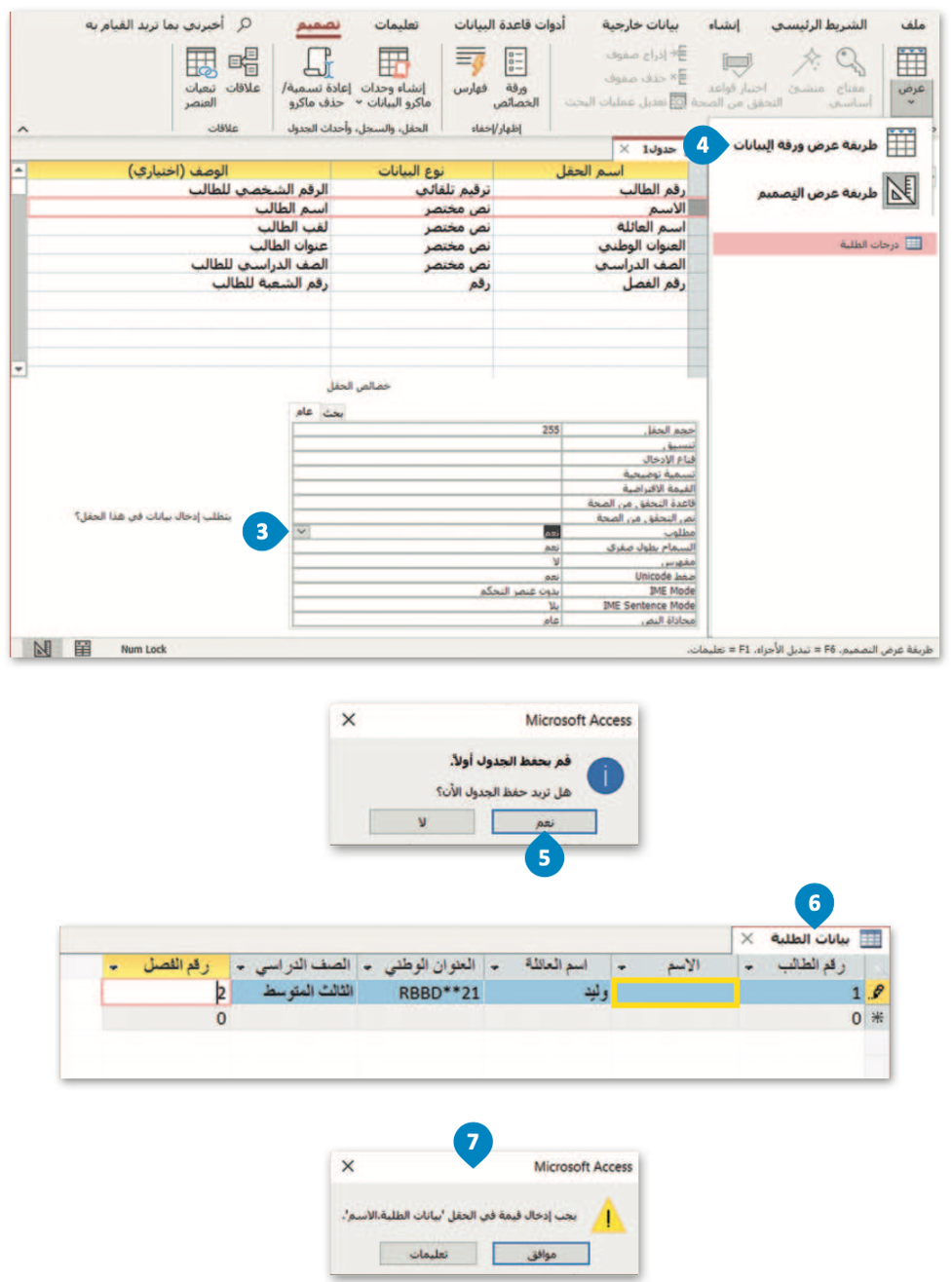
المفتاح الأساسي
يضمن استخدام نوع بيانات الترقيم التلقائي (AutoNumber) والمفتاح الأساسي (Primary Key) في مايكروسوفت أكسس أن يكون لكل سجل في الجدول رقم تسلسلي فريد ويمكِن تحديده، مما ينتج عنه جدول به سجلات مميزة وقابلة للتحديد.
على سبيل المثال، يمكِنك استخدام حقل السجل المدني كمفتاح أساسي في قاعدة البيانات حيث لا يمكِن لشخصين أن يكون لهما نفس رقم السجل المدني.
الأمثلة على جداول قاعدة بيانات بالمفاتيح الأساسية الخاصة بها:
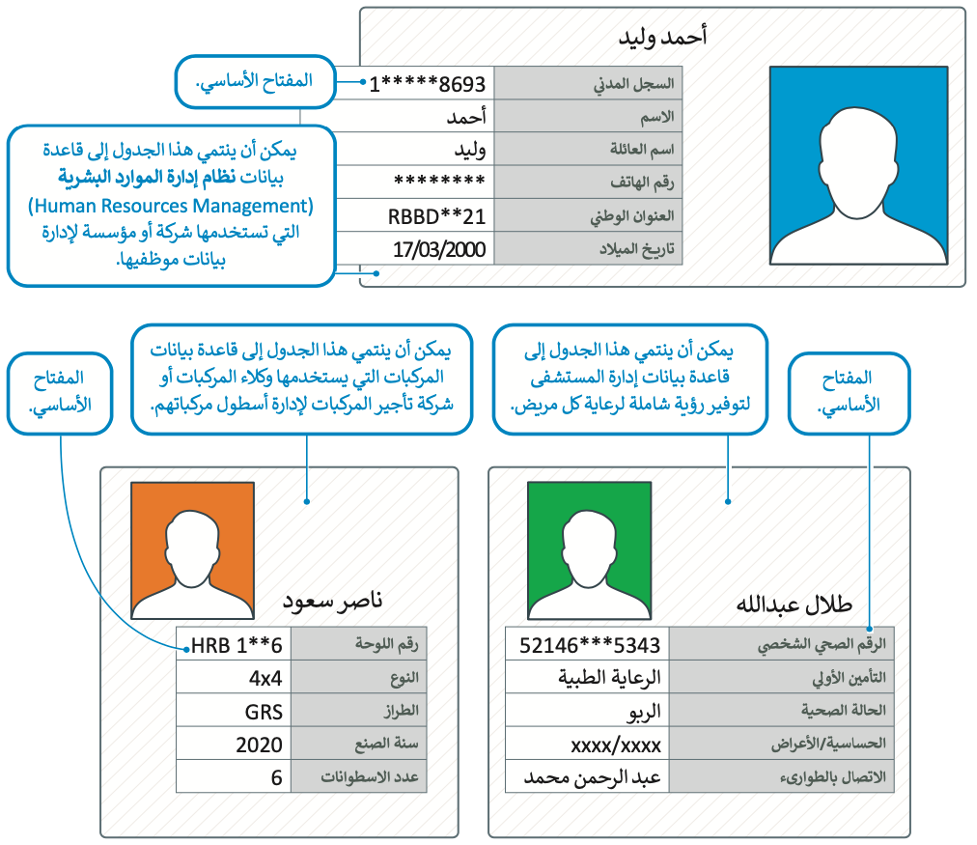
يجب أن يعتمد اختيار المفتاح الأساسي (Primary Key) على خصائص البيانات المخزَّنة والقيود التي تنطبق على البيانات.
فعند تخزين بيانات العميل، قد يكون المفتاح الأساسي الجيد هو رقم السجل المدني، حيث يجب أن يكون لكل عميل سجل مدني فريد.
المفتاح الأجنبي (Foreign Key):
هو حقل أو مجموعة الحقول، تكون قيمته مطابقة لقيمة مفتاح أساسي في جدول آخر وكذلك نوعه، ويتم استخدامه في عملية الربط بين الجداول.
فلتنشئ جدولين آخرين في قاعدة البيانات الخاصة بك كما أنشأت جدول بيانات الطلبة، جدول للمواد الدراسية، وآخر لدرجات الطلبة.
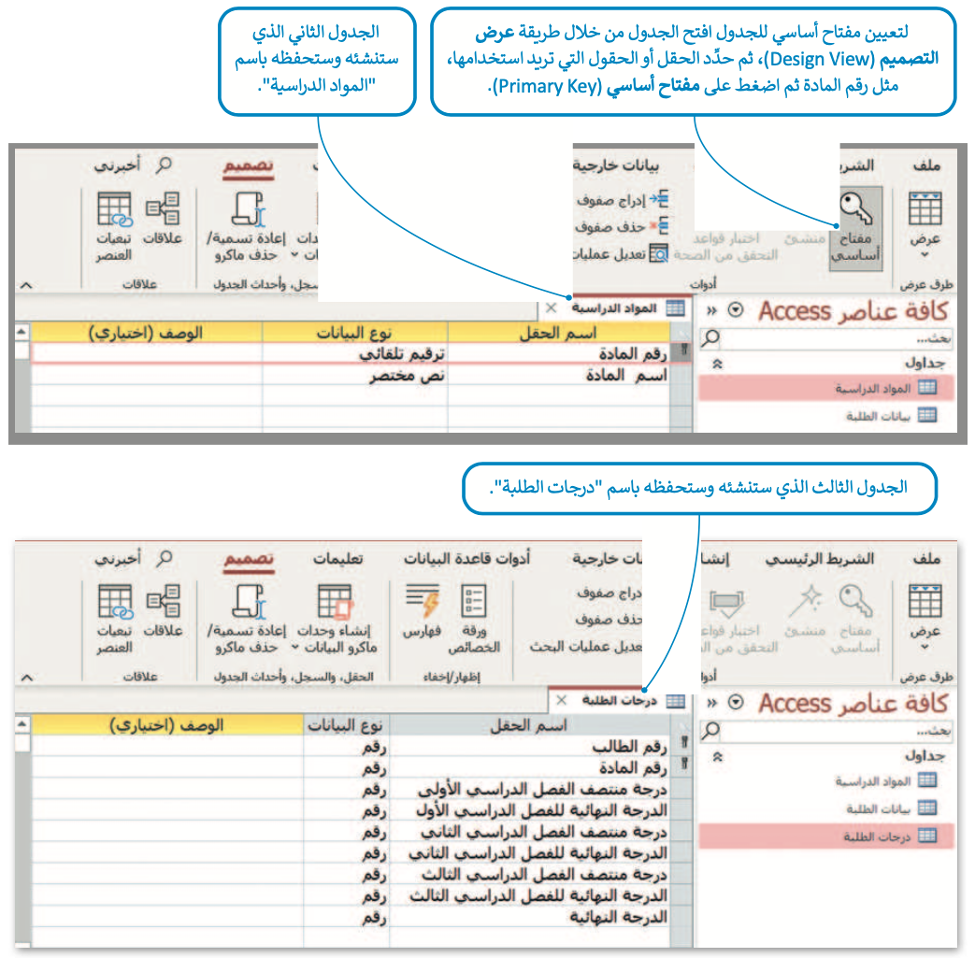
في جدول “درجات الطلبة” حدِّد حقل “رقم المادة” كمفتاح أساسي وحقل “رقم الطالب” كمفتاح خارجي (يُستخدَم في إنشاء علاقة بين جداول “المواد الدراسية” و”درجات الطلبة”) عن طريق تحديد المفتاح الأساسي (Primary Key) في علامة التبويب تصميم (Design) في مجموعة الأدوات (Tools).
معلومة
يمكِنك تعيين حقل في الجدول كمفتاح أساسي (Primary Key) وحقل آخر من نفس الجدول كمفتاح أجنبي (Foreign Key) عن طريق الضغط على الحقول واستخدام زر “Ctrl”.
بإمكانك مراجعة محتوى موضوع “إنشاء قواعد البيانات” بدايةً من عنوان “أنواع البيانات” وحتى نهاية هذا القسم، من خلال الرابط التالي:
علاقات الجدول
يعدُّ المفتاح الأساسي (Primary Key) مفيدًا جدًا إذا أردت ربط الجداول معًا.
في قاعدة بيانات المدرسة، يمكِن استخدام رقم الطالب كمفتاح أساسي في جدول الطالب.
سيضمن ذلك أن يكون سجل كل طالب فريدًا، ويمكِن الرجوع إليه بسهولة بواسطة جداول أخرى في قاعدة البيانات.
فالعلاقات بين الجداول ضرورية؛ لأنها تدمج البيانات في الجداول بحيث يمكِنك استخراج البيانات المرتبطة من جداول مختلفة.
هناك 3 أنواع من العلاقات:
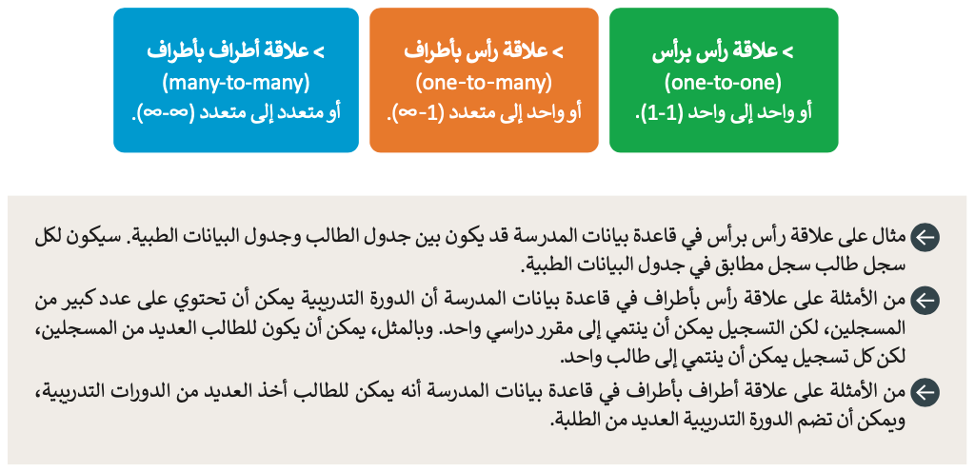
علاقة رأس برأس أو واحد إلى واحد (1-1)
في علاقة رأس برأس، يرتبط كل سجل في الجدول الأول بسجل واحد فقط في الجدول الثاني حيث يجب أن يتساوى عدد السجلات في الجدولين.
مثال: لكل معلم رقم وظيفي واحد خاص به، كما أن كل رقم وظيفي يخص معلم واحد.
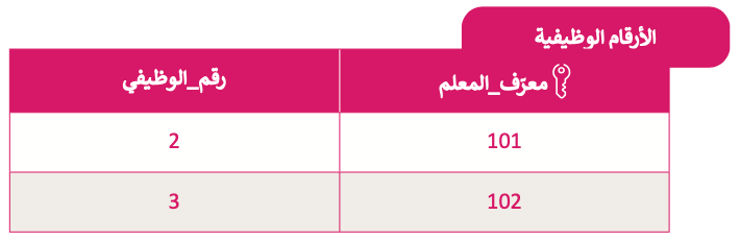
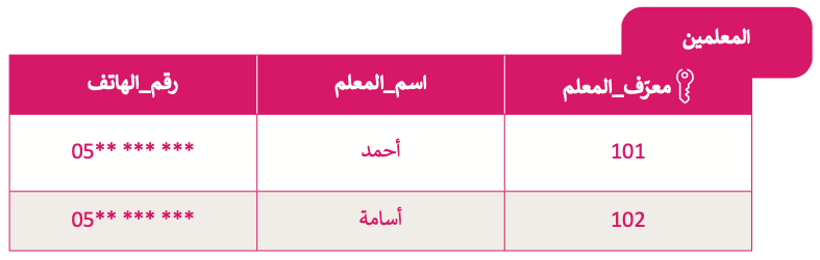
يتوافق سجل الرقم الوظيفي في جدول “الأرقام الوظيفية” مع سجل واحد في جدول “المعلمين”، والعكس صحيح، حيث يتوافق سجل المعلم مع سجل واحد في جدول “الأرقام الوظيفية”.
علاقة رأس بأطراف أو واحد إلى متعدد (1 – ∞)
هي الأكثر استخدامًا وتعني أن السجل الواحد في جدول البيانات الرئيس يقابله أكثر من سجل في الجدول الأخر المرتبط به، والعكس غير صحيح.
مثال: كل معلم يعمل في مدرسة واحدة فقط، في حين أن المدرسة يعمل بها أكثر من معلم.
يتشارك المعلمون والمدارس في علاقة رأس بأطراف.
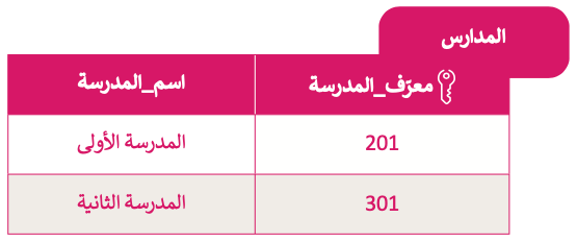
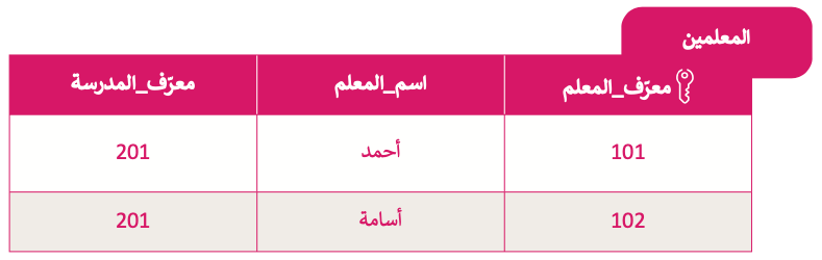
لاحظ أن
لربط حلقتين معًا، يجب أن يتوافق نوع بيانات الحقلين، والحالة الشائعة لذلك هي ربط حقل رقم تلقائي بحقل رقم لأنهما متوافقين معًا.
علاقة أطراف بأطراف أو متعدد إلى متعدد (∞ – ∞)
هذه العلاقة قليلة الاستخدام، وفيها يقابل كل سجل من الجدول الرئيس عدة سجلات في الجدول المرتبط به والعكس صحيح، حيث يقابل كل سجل في الجدل المرتبط عدة سجلات في الجدول الرئيس.
مثال: يمكِن أن يكون لكل معلم العديد من الطلبة ويمكِن أن يكون لكل طالب العديد من المعلمين، حيث المعلمين والطلبة يتشاركون في علاقة أطراف بأطراف.
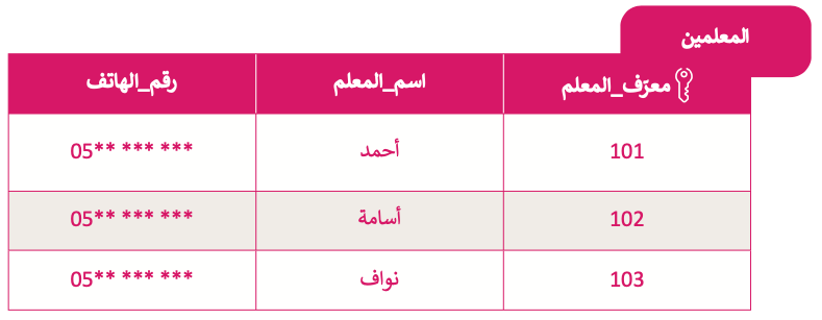
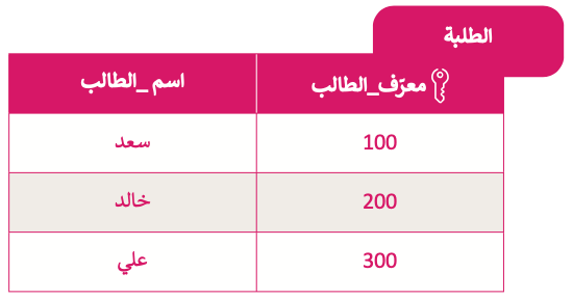
في هذا المثال، تحتاج إلى جدول “المعلمين_الطلبة” ليعمل كجدول وصلات، لربط الجدولين بمفاتيحهم الأساسية كمفاتيح خارجية.
يمثل كل صف في جدول “المعلمين_الطلبة” اقترانًا بالمعلم والطلبة.
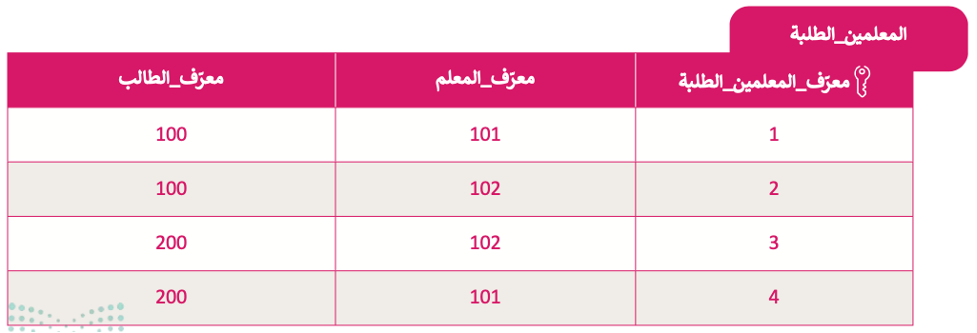
لإنشاء العلاقات بين الجداول في قاعدة البيانات:
- من علامة تبويب أدوات قاعدة البيانات (Database Tools) ومن مجموعة العلاقات (Relationships)، اضغط على علاقات (Relationships).
- من لوحة إضافة الجداول (Add Tables)، حدِّد جميع الجداول واضغط على إضافة الجداول المحددة (Add Selected Tables).
- ثم اضغط على إغلاق (Close).
- اسحب حقل رقم المادة من جدول المواد الدراسية وأفلته في خانة رقم المادة من جدول درجات الطلبة.
- من نافذة تحرير علاقات (Edit Relationships)، اضغط على فرض التكامل المرجعي (Enforce Referential Integrity).
- اضغط على إنشاء (Create).
- بنفس الطريقة، اسحب حقل رقم الطالب من جدول بيانات الطلبة وأفلته في حقل رقم الطالب الموجود في جدول درجات الطلبة.
- من نافذة تحرير علاقات (Edit Relationships) اضغط على فرض التكامل المرجعي (Enforce Referential Integrity).
- اضغط على إنشاء (Create).
- لقد أصبحت الجداول الآن مرتبطة معًا بعلاقات.
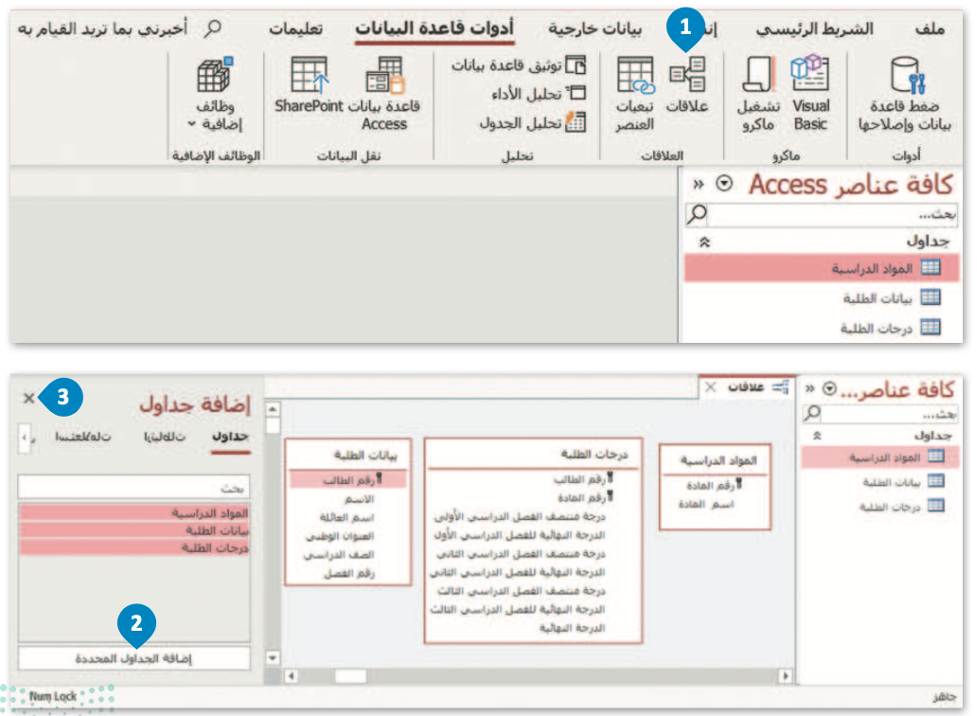
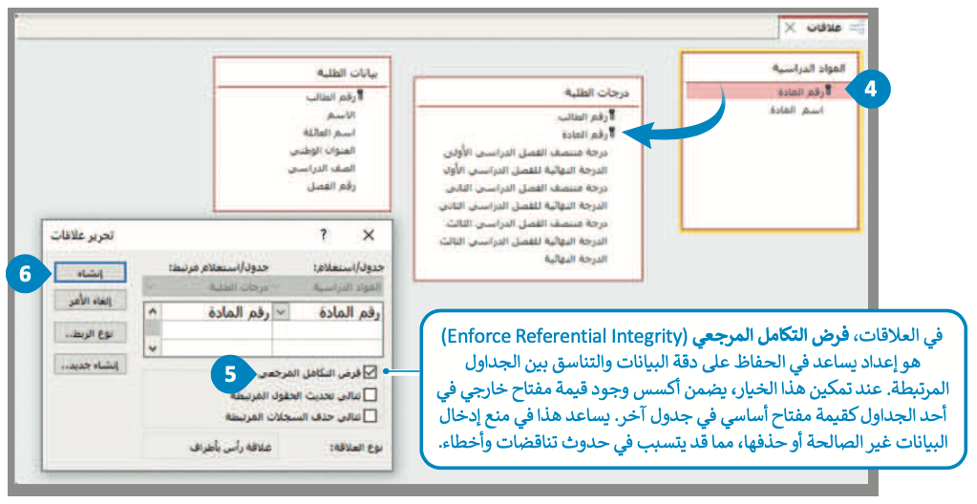
يضمن تمكين “فرض التكامل المرجعي” إمكانية حذف سجل من جدول “درجات الطلبة” لأن الحقول الموجودة فيه تعتبر حقولًا أجنبية أو حقولًا ثانوية، ولا يؤثر حذفها على صلاحية السجلات في الجدولين الرئيسين (الطلبة والمقررات الدراسية)، والتي تحتوي على مفاتيح أساسية، بينما العكس ليس صحيحًا، ولا يمكِن حذف سجل من جدول الطلبة أو جدول المقرر الدراسي إذا كانت هناك سجلات في جدول تقديرات الطلبة مرتبطة بها.
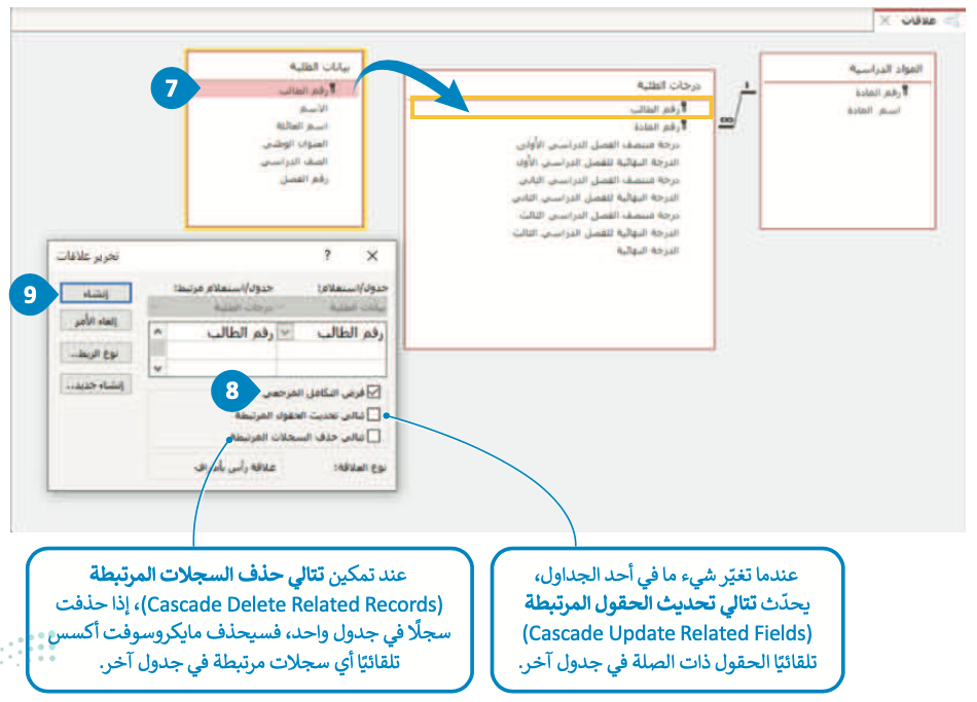
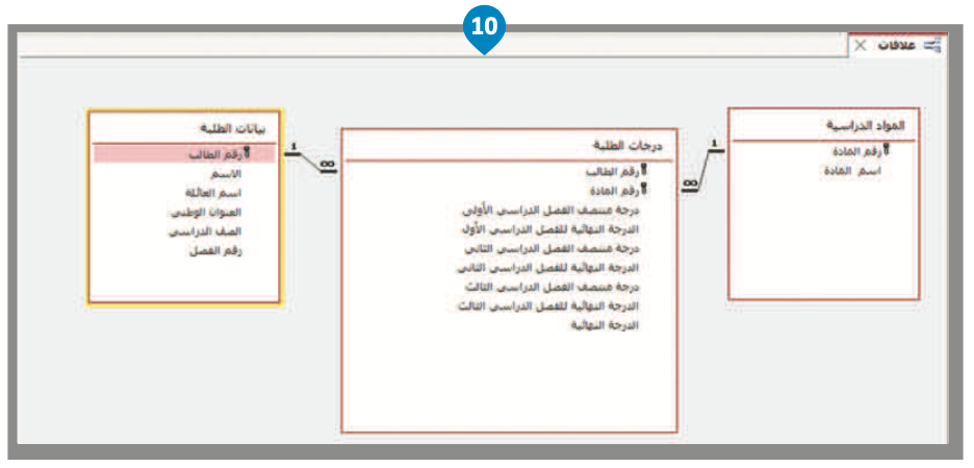
إضافة السجلات
بعد أن أنشأت جداول قاعدة البيانات أصبح بإمكانك إضافة البيانات مباشرةً في صورة سجلات داخل الجدول من خلال طريقة عرض ورقة البيانات (Datasheet View) كما فعلت سابقًا.
لإضافة البيانات في الجدول:
- من شريط تصفح جداول قاعدة البيانات، اضغط ضغطًا مزدوجًا على الجدول الذي ترغب بإضافة بياناته.
- أضف البيانات التي تريدها.
- يعدُّ كل سطر من البيانات التي تضيفها إلى الجدول رقمًا قياسيًا جديدًا من قاعدة البيانات.
- أكمل بقية سجلات الجدول بنفس الطريقة.
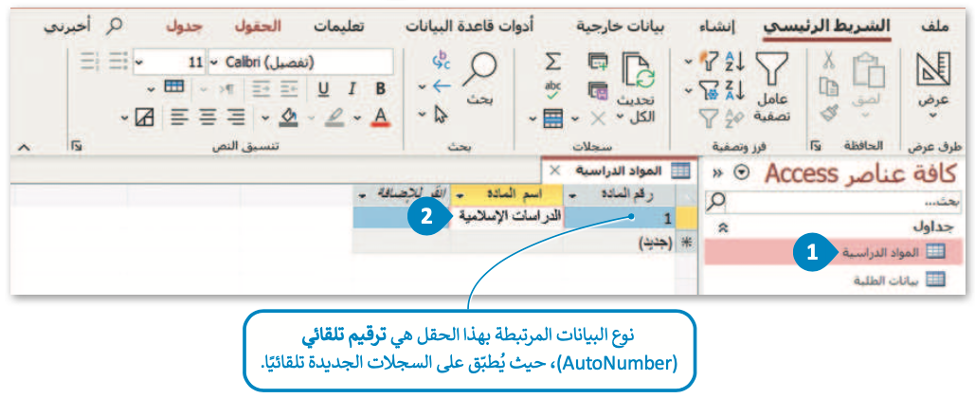
لاحظ أن
نظرًا لأن حقل رقم المادة من نوع ترقيم تلقائي (AutoNumber)، فعندما تحذف سجلًا فلن يتم حذف رقم مادته. إذا حذفت السجل الأخير في الجدول (مثلًا رقم 4) فإن السجل الجديد التالي سيكون برقم 5.
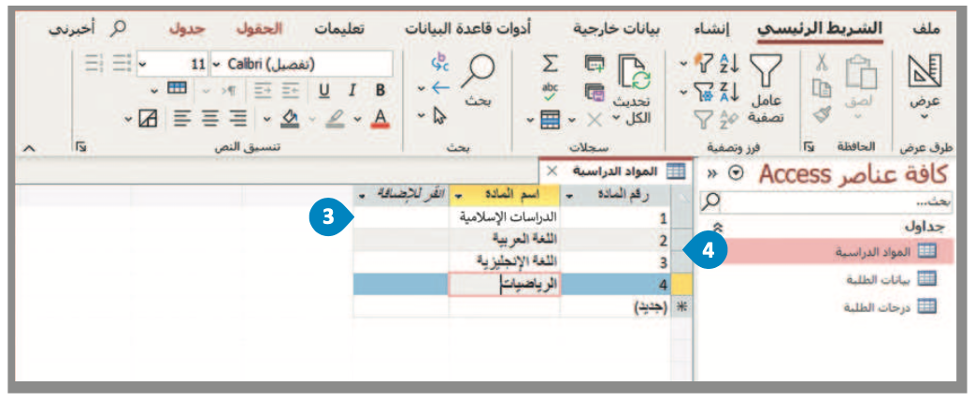
ستكمل بنفس الطريقة إدخال البيانات في الجداول كما يظهر في الصورة الآتية:
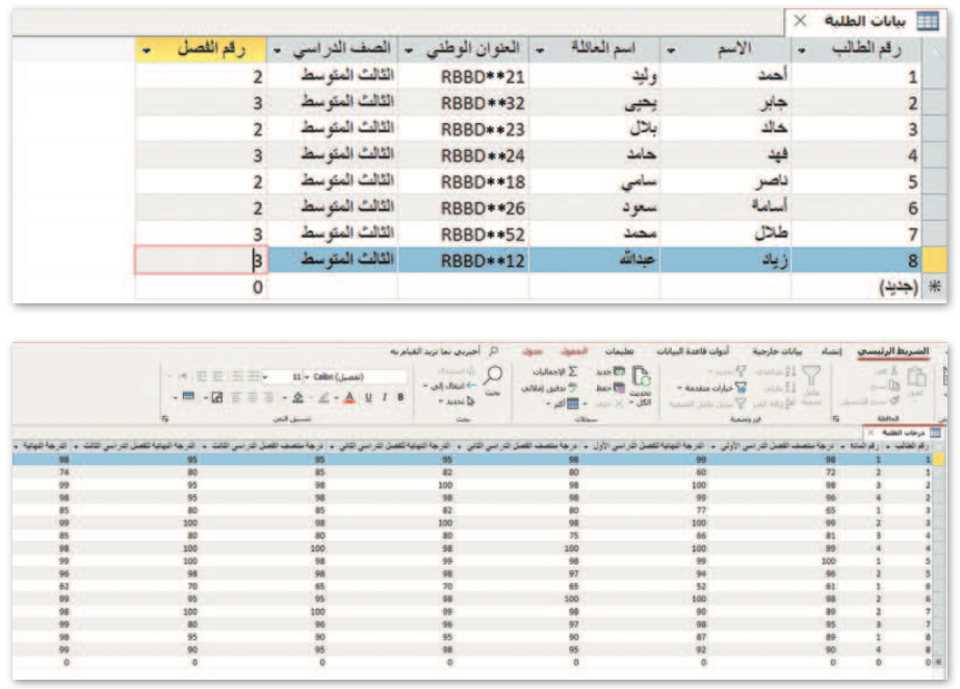
أدوات أخرى لقاعدة البيانات
بعد أن أنشأت جداول قاعدة البيانات لابد من التعامل مع البيانات من خلال مجموعة من الأدوات المتوفرة بقاعدة البيانات والتي توفر سهولة إدخال البيانات، واسترجاعها، وتنسيقها، وإضافتها، وتعديلها، وطباعتها، ومن أهم هذه الأدوات:
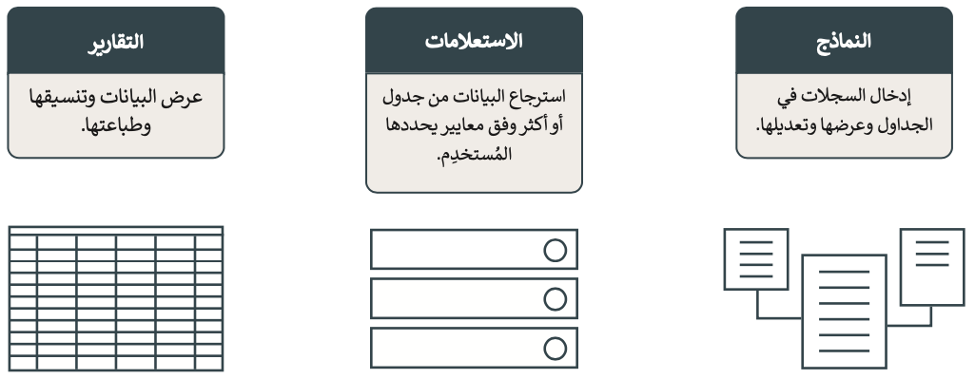
النماذج
النموذج (Form) هو واجهة رسومية تمكّن المُستخدِم من إدخال البيانات المحفوظة، وتحريرها، وعرضها في قاعدة البيانات.

إنشاء نموذج
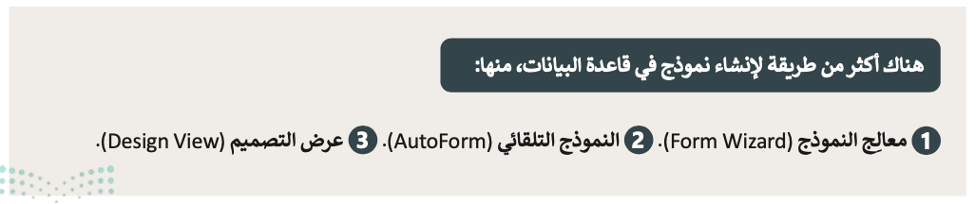
لإنشاء نموذج باستخدام معالج النموذج (Form Wizard):
- من علامة تبويب إنشاء (Create)، ومن مجموعة نماذج (Form)، اضغط على معالج النماذج (Form Wizard).
- من نافذة معالج النماذج (Form Wizard) ومن حقل جداول / استعلامات (Tables\Queries)، حدِّد على سبيل المثال الجدول: بيانات الطلبة من القائمة المنسدلة.
- ثم اضغط على الزر << لتضمين جميع الحقول في النموذج.
- اضغط على التالي (Next).
- اختر التخطيط (Layout) المناسب من نافذة معالج النماذج (Form Wizard) وليكن كما هو محدد عمودي (Columnar).
- اضغط على التالي (Next).
- اكتب اسم النموذج في مربع النص نموذج للتعامل مع بيانات طالب.
- حدِّد الخيار فتح النموذج لعرض المعلومات أو إدخالها (Open the form to view or enter information).
- اضغط على إنهاء (Finish).
- سيتم فتح النموذج على الشاشة.
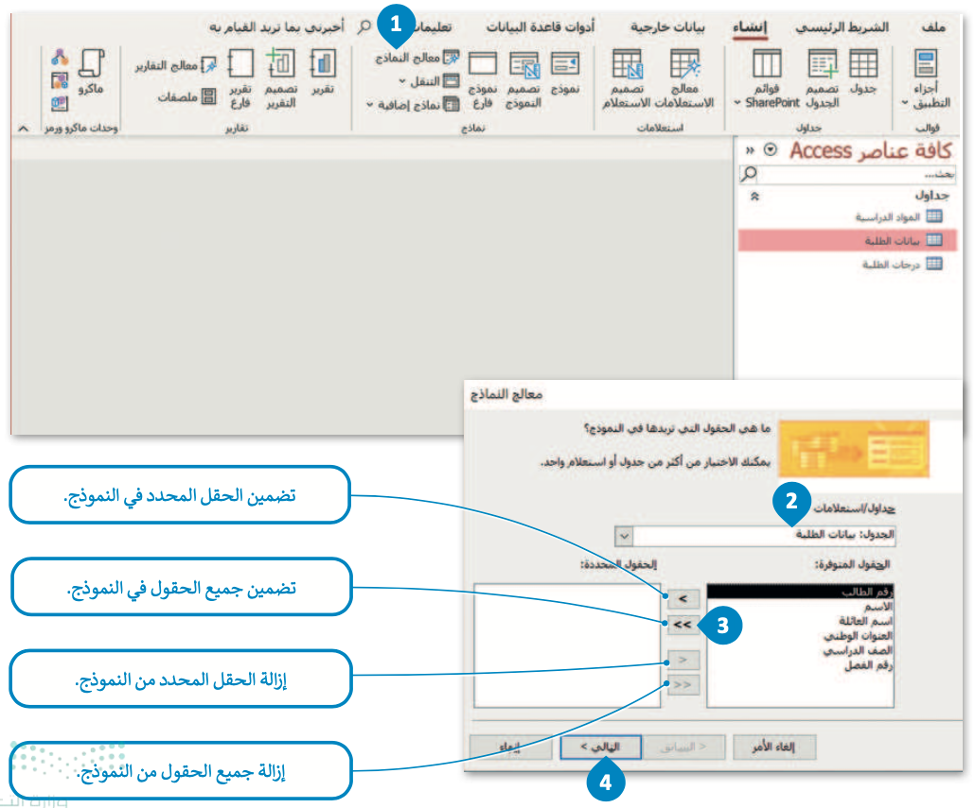
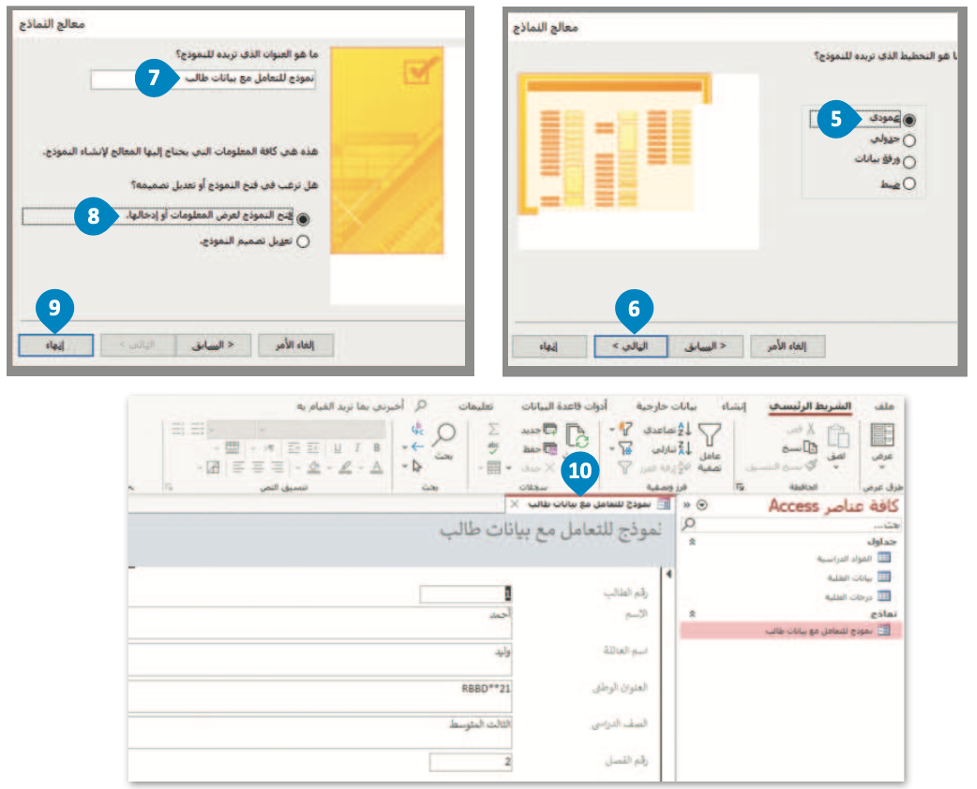
إنشاء قواعد البيانات

إضافة البيانات في الجدول
لإضافة البيانات في الجدول باستخدام النموذج:
- من علامة التبويب الشريط الرئيسي (Home)، وفي مجموعة سجلات (Records)، اضغط على جديد (New).
- أدخل البيانات في حقول النموذج.
- ومن علامة تبويب الشريط الرئيسي (Home)، وفي مجموعة سجلات (Records)، اضغط على حفظ (Save).
- اضغط زر < لإضافة بيانات السجل التالي من خلال أزرار شريط تصفح السجلات.
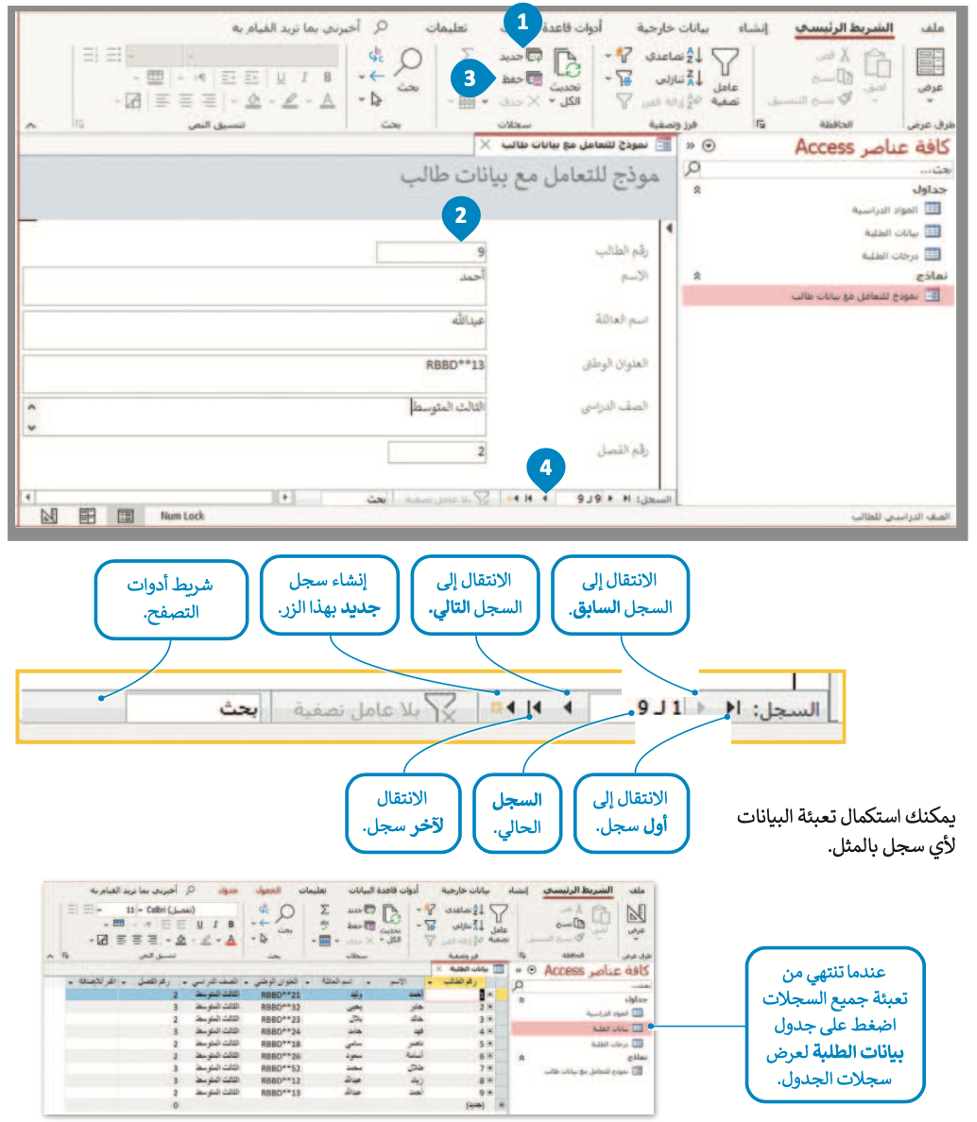
معلومة
لتعبئة النموذج بشكل أسرع اضغط على مفتاح “Tab” بعد كتابة كل حقل للانتقال إلى الحقل التالي، وإذا ضغطت على “Tab” أثناء عملك على آخر حقل في النموذج، ستنتقل إلى صفحة جديدة لإدراج سجل جديد.
حذف سجل
هناك العديد من الأسباب التي تجعلك تحذف سجلًا، على سبيل المثال التكرار أو البيانات القديمة أو غيرها.
لحذف سجل:
- من شريط أدوات التنقُّل وفي مربع نص السجل الحالي (Current Record)، اكتب رقم السجل الذي تريد حذفه، على سبيل المثال 9، ثم اضغط على “Enter”.
- انتقل إلى السجل الذي تريد حذفه، على سبيل المثال السجل التاسع، ثم اضغط على محدِّد السجل (بجوار السجل) من أجل تحديده.
- من علامة التبويب الشريط الرئيسي (Home)، وفي مجموعة سجلات (Records) اضغط على السهم لأسفل بجوار حذف (Delete) ثم اضغط على حذف سجل (Delete Record).
- في مربع رسالة التحذير الذي يظهر، اضغط على نعم (Yes).
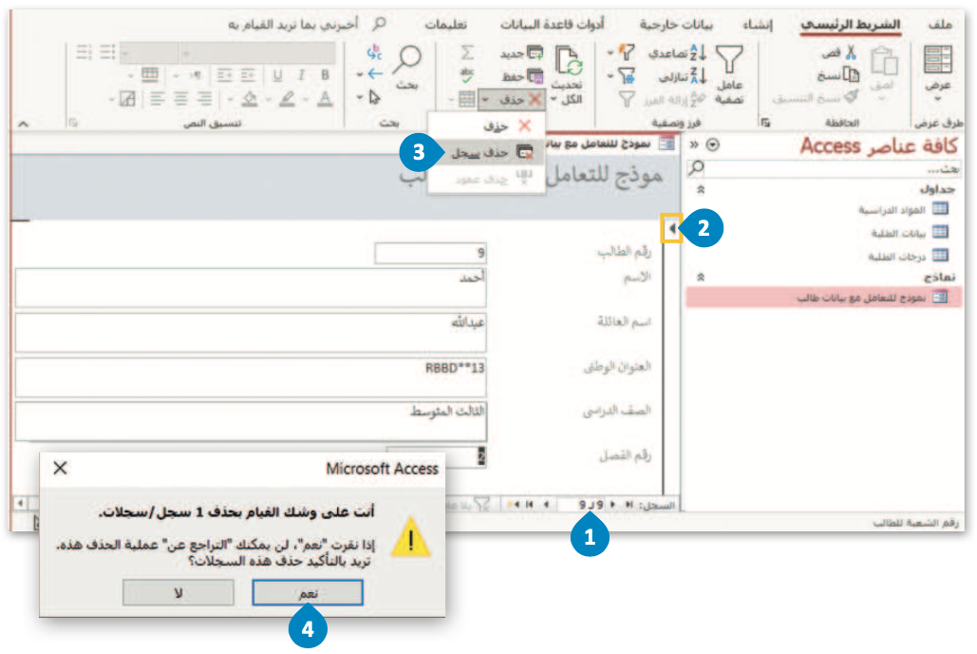
نصيحة ذكية
من المهم ملاحظة أنه قبل حذف أي سجل، عليك التأكُّد من كونه ليس ضروريًا أو ذا صلة بقاعدة البيانات الخاصة بك، ومن الأفضل أيضًا الاحتفاظ بنسخ احتياطية من قاعدة البيانات الخاصة بك لتجنُّب حذف البيانات المهمة عن طريق الخطأ.
بإمكانك مراجعة محتوى موضوع “إنشاء قواعد البيانات” بدايةً من عنوان “علاقات الجدول” وحتى نهاية الموضوع، من خلال الرابط التالي:
اختبر تحصيلك لمحتوى الموضوع من خلال الرابط التالي:
الواجب الإلكتروني
إلى هنا يكون قد انتهى موضوع “إنشاء قواعد البيانات“، لا تنسوا مراجعة نواتج التعلُّم أعلى المقال، وانتظرونا في الموضوع القادم!